本稿では Vagrant で Provider が VirtualBox である仮想マシーンを起動する場合に、仮想ウィンドウを GUI モードで起動するための設定手順について説明します。
前提事項
本稿では Vagrant 1.4.x での設定を前提に説明を行います。
概要
Vagrant で Provider が VirtualBox である仮想マシーンを起動する場合、Vagrant の初期設定では headless モードというモードで仮想マシーンを起動します。 よって VirtualBox の仮想ウィンドウが表示されないようになっています。
仮想マシーンを起動した際に仮想ウィンドウを表示したい場合には、GUI モードというモードで起動してあげる必要があります。
設定 (Vagrantfile)
仮想ウィンドウを起動したい仮想マシーンのフォルダにある設定ファイル「Vagrantfile」をテキストエディタで編集します。 だいたい47行目あたりにある行のコメントを次のように外します。
# Provider-specific configuration so you can fine-tune various
# backing providers for Vagrant. These expose provider-specific options.
# Example for VirtualBox:
#
config.vm.provider :virtualbox do |vb|
# Don't boot with headless mode
vb.gui = true
#
# # Use VBoxManage to customize the VM. For example to change memory:
# vb.customize ["modifyvm", :id, "--memory", "1024"]
end
編集を保存し、vagrant up コマンドで仮想マシーンを起動しましょう。 すると、今までとは違い仮想ウィンドウが表示されます。
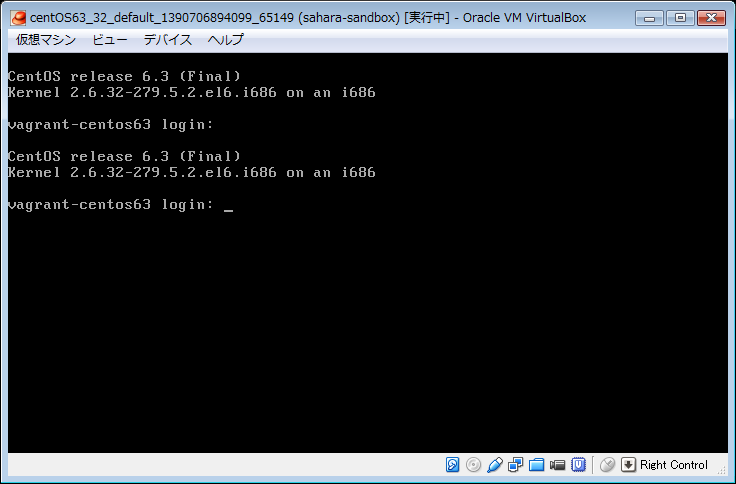
おわりに
Windows で Vagrant を利用する場合、vagrant ssh コマンドが利用できませんので、本設定は特に有効なのではないでしょうか? もちろん Mac などでも活用して頂ければと思います。



